- Details
- Kategorie: Betriebssysteme
- Zugriffe: 1791

- Webcode: wc1602241227
Wenn Sie sich dazu entscheiden Windows 10 nicht auf Ihren Computer zu installieren und nicht permanent einen Hinweis erhalten möchten, so können Sie den Hinweis auf die Windows 10 Reservierung entfernen.
![]()
Windows
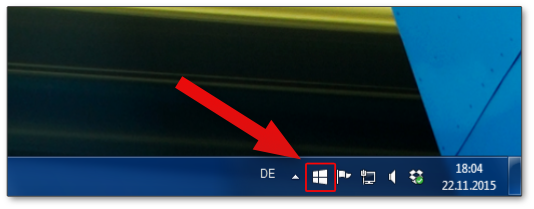
Im folgenden erhalten Sie eine Anleitung, wie Sie diesen Hinweis aus der Taskleiste entfernen können.
Schritt 1:
Gehen Sie zuerst auf Start und dann auf Systemsteuerung.
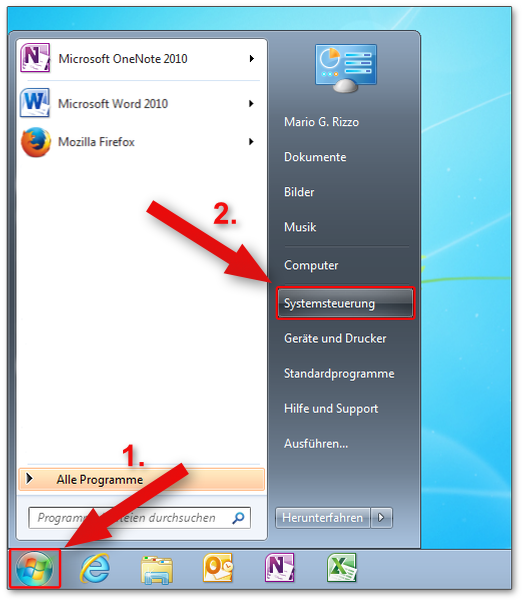
Schritt 2:
In der Systemsteuerung klicken Sie auf Verwaltung.
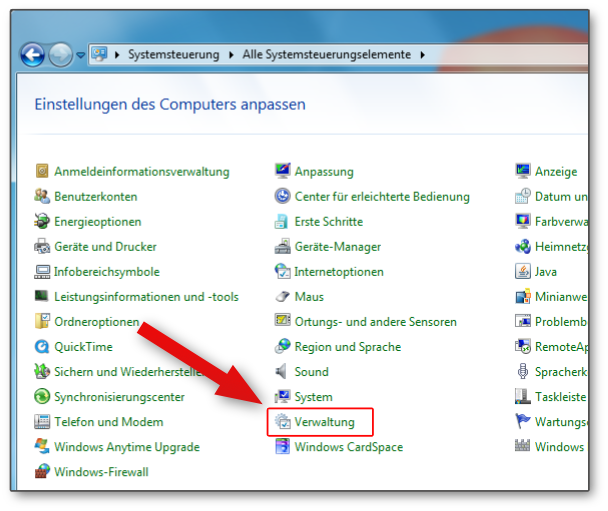
Schritt 3:
In der Verwaltung klicken Sie auf die Aufgabenplanung.
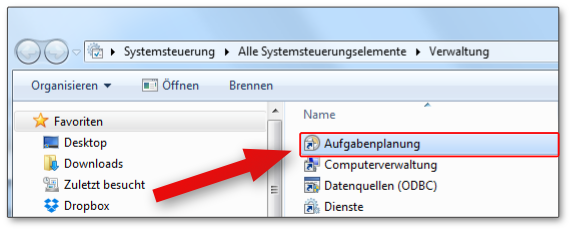
Schritt 4:
In der Aufgabenverwaltung klicken Sie auf der linken Seite wie folgt:
Aufgabenverwaltung —> Microsoft —> Windows —> Setup —> gwx
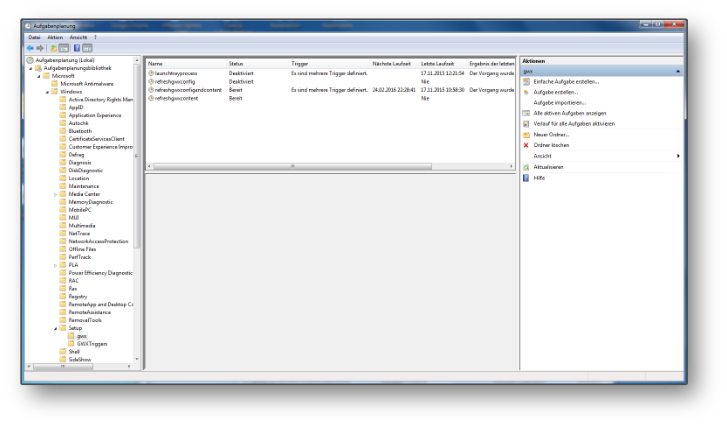
Schritt 5:
Im Ordner gwx markieren Sie die Einträge launchtrayprocess und refreshgwxconfig, klicken die rechte Maustaste und gehen Sie auf deaktivieren.
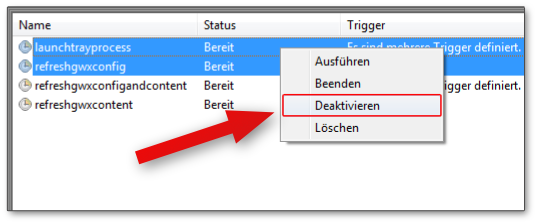
Schließen Sie die offenen Fenster.
Schritt 6:
Um sicher zu gehen, dass bei Reaktivierung von gwx durch Windows nicht wieder auf die Prozesse zugegriffen werden kann, ist es ratsam den betroffenen Quellordner auf der Festplatte umzubenennen (nicht löschen!).
Die Dateien bzw. der Ordner befindet sich in folgendem Verzeichnis:
C:\Windows\System32
Benennen Sie den Ordner um, damit die Aufgabenplanung die Dateien nicht mehr finden kann.
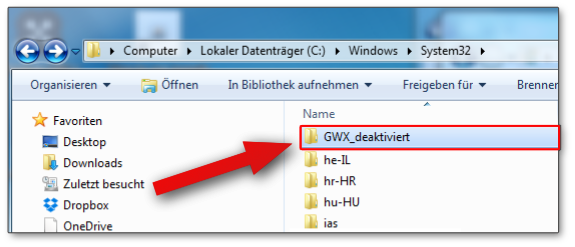
Starten Sie Ihren Computer neu.

